录屏,在很多场景中,为我们提供了极大的便利,但如果我们只要屏幕中的声音部分或者是想要将视频和音频进行分离处理,如何才能轻松实现呢?录屏的声音怎么提取出来呢?本文就来详细的讲解一下如何分离视频和音频。
文章目录
录屏的声音怎么提取出来呢?这就需要我们使用专业的视频编辑工具了,目前市面上有许多专业的音频提取软件,比如万兴喵影、WavePad、Sound Forge等,它们功能强大,操作简单,可以轻松地帮你将录屏中的声音提取出来,你只需要将录屏文件导入到软件中,然后选择对应的功能就可以轻松完成。
并不是每个人都清楚录屏的声音怎么提取出来,有时候,就算是下载了音频提取软件,依然不清楚如何操作,如果你想要分离视频和音频,可以了解下万兴喵影,它是一款强大的视频编辑软件,不仅可以实现录屏需求,AI人声分离功能可以轻松解决录屏的声音怎么提取出来的问题,下面就来讲解下如何分离视频和音频。
1. 前往万兴喵影的官方网站中,点击“立即下载”的选项,就可以下载安装该软件了,下载成功之后启动万兴喵影,在默认界面上点击“屏幕录制”的选项。
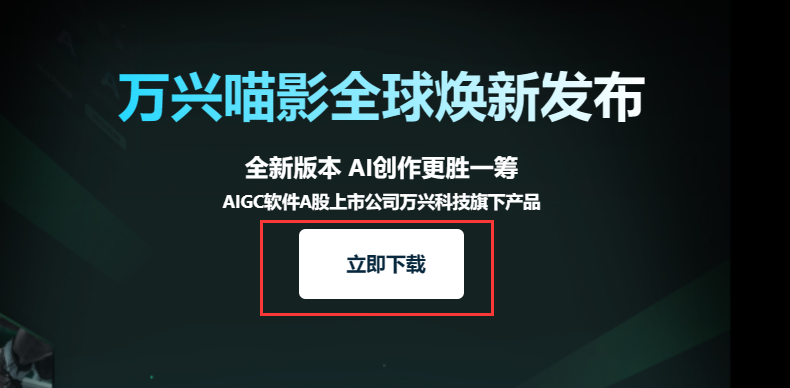
2. 进入屏幕录制的界面后,我们就可以选择屏幕录制的模式,比如全屏、自定义或目标窗口。点击麦克风或系统声音进行录制,就可以将声音录制到视频中,在“设置”的窗口中也可以进行一些细节化的调整。
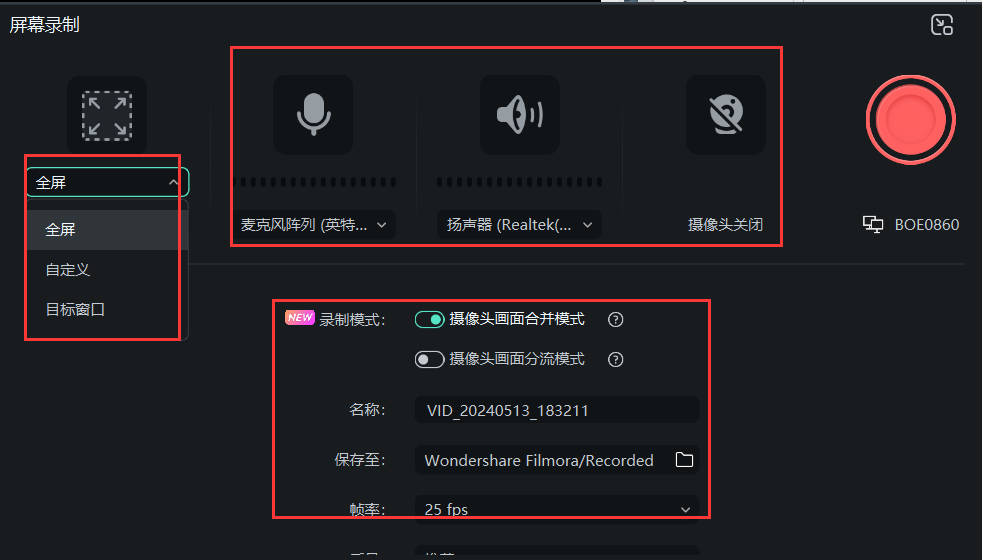
3. 设置完成之后,点击红色按钮,就可以开启屏幕录制的过程了,如果你需要结束录制直接使用快捷键f9,录制好的视频就会自动的保存在“我的素材”界面。
4. 鼠标右键点击录制成功的视频素材,在弹出的界面中就可以看到“智能人声分离”的选项。
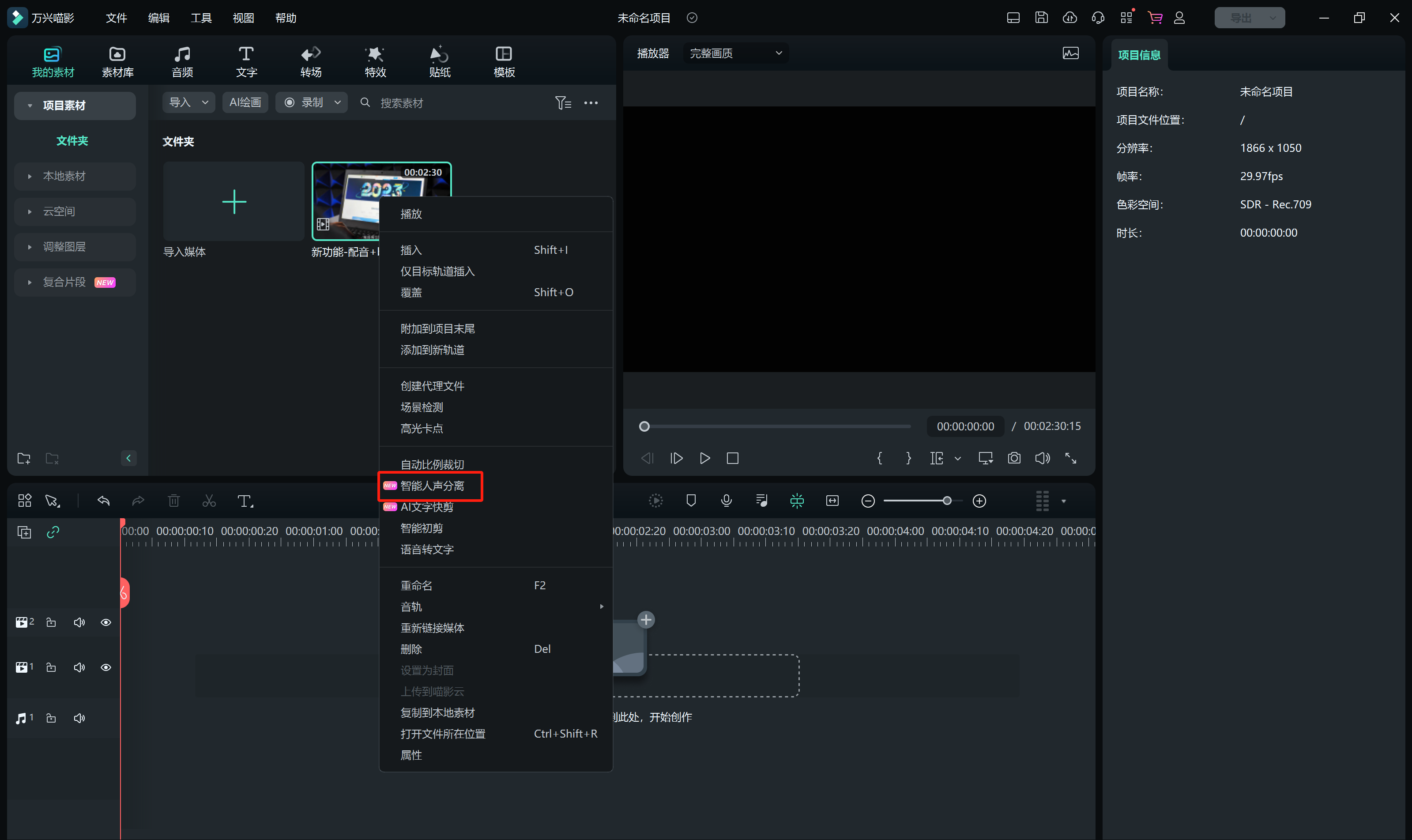
5. 点击该选项之后,等待系统进行操作。随后在“我的素材”界面,即可看到分离成功的视频以及音频素材。将需要的素材拖拽到时间轴中,就可以对其编辑了,可以调整声音或剪辑。
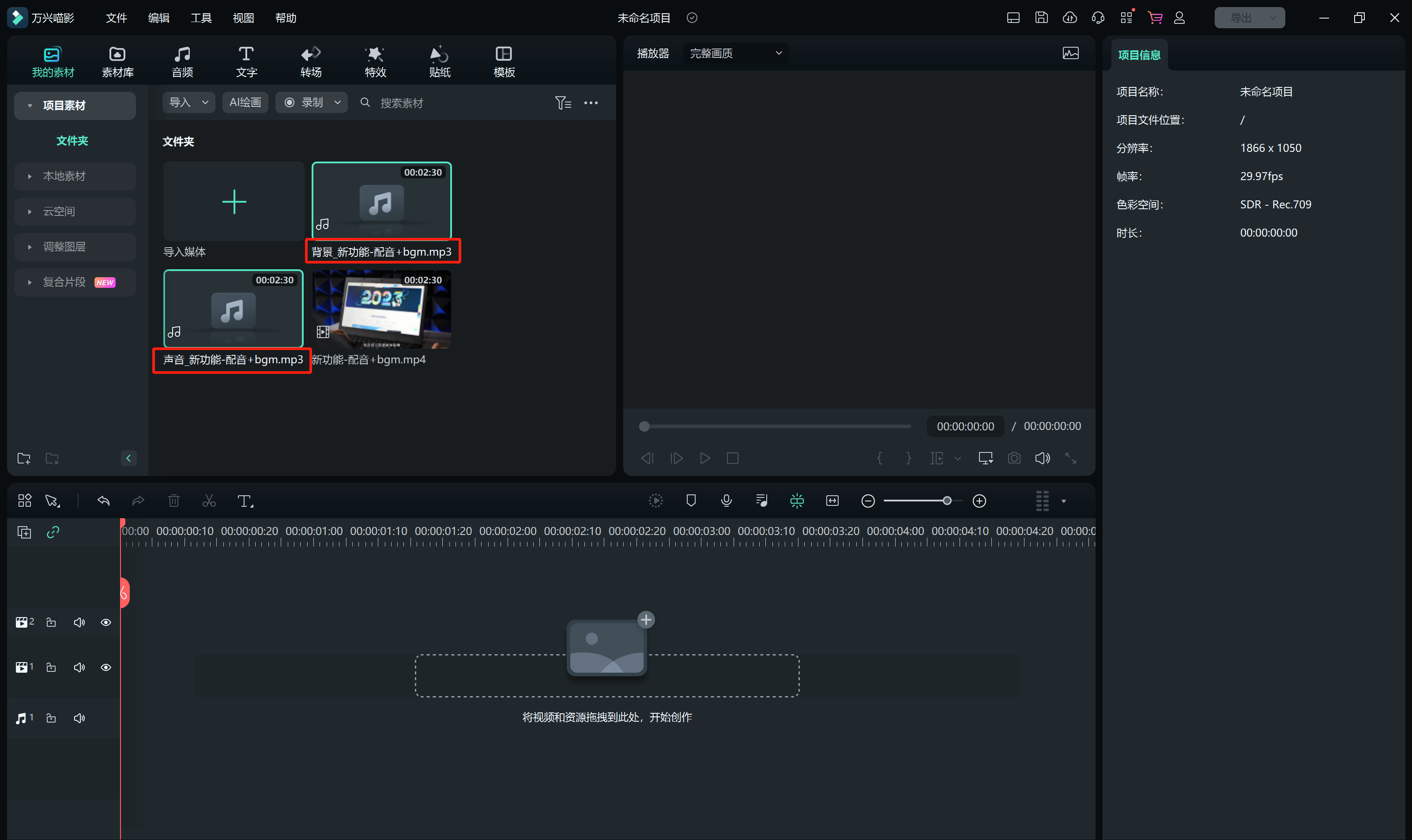
6. 如果你想要直接将视频素材进行静音处理,也可以直接鼠标右键点击视频素材后,在弹出的对话框中选择“静音”功能。
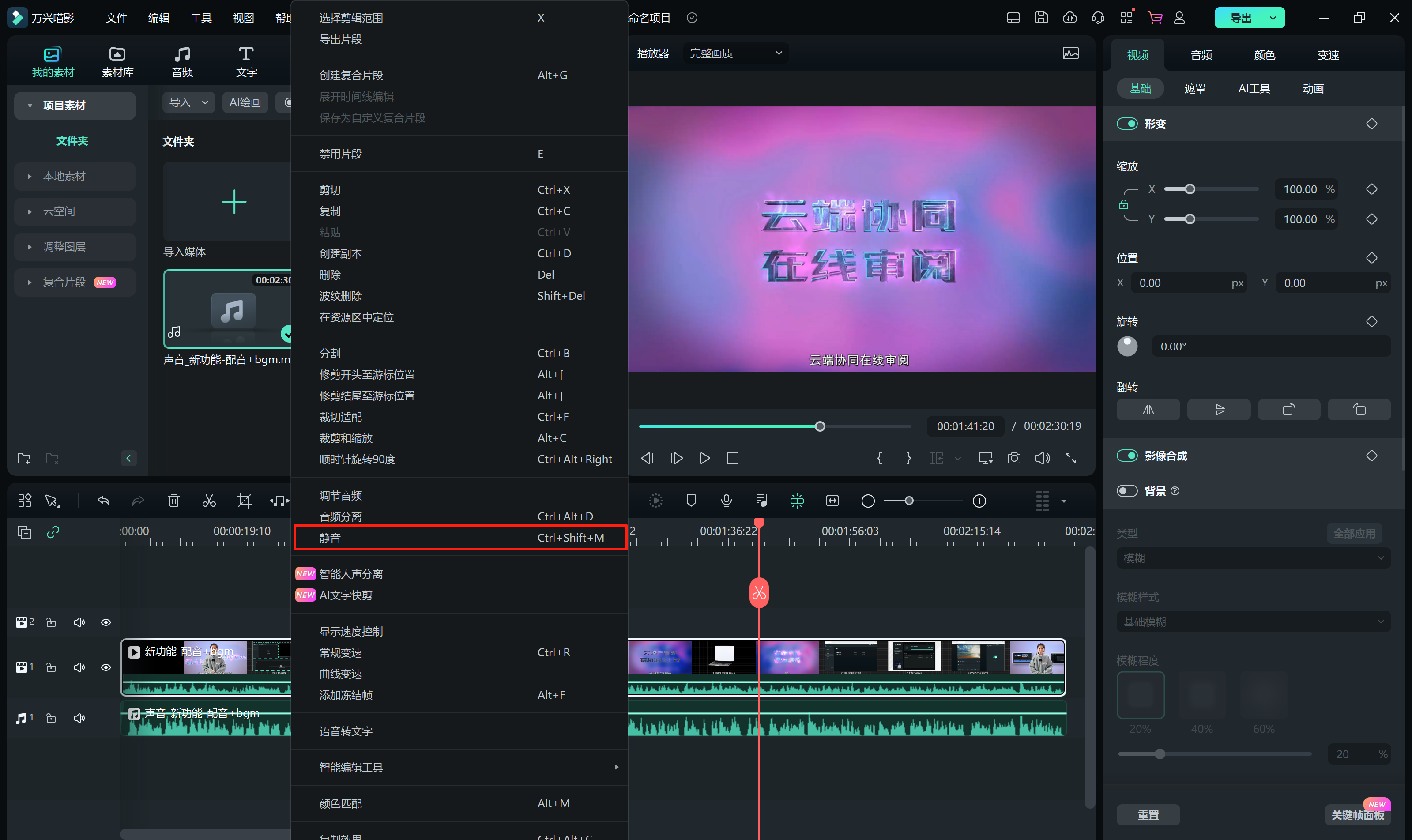
7. 等待素材轨道中的音频变暗了之后,就完成了静音的处理。
录屏的声音怎么提取出来你是不是学会了呢?总体来讲,操作还是非常简单的,只需要利用万兴喵影的AI智能人声分离工具,就可以轻松解决录屏的声音怎么提取出来的问题,也可以对你录制的视频进行编辑处理,赶紧下载试试吧。









